Pinky Sexy Goth

L'originale di questo tutorial lo trovate qui

Ringrazio Tchonuette per avermi permesso di tradurre questo tutorial
Questo tutorial è una creazione personale di Tchounette, è stato creato con psp X, ma puoi farlo anche con altre versioni.
Qualsiasi somiglianza con altro tutorial è pura coincidenza.
Tchounette ti chiede che i tubes che sono di sua creazione con la parola Tuto nel nome del tube (es.:TCH-Tuto-Etoiles-Fond.pspimage)
non siano riutilizzati per creare tuoi tutorial, ma puoi utilizzarli per creazioni di regali o awards.

|
Porta con te la
freccia per tenere il segno al tuo lavoro
|
Materiale qui
Filtri usati qui: nessuno
Preparazione
Metti la maschera "Pinky-Sexy-Goth-TCH" nella cartella maschere di psp.
1. Apri tutti i tuoi tubes in psp.
2. Metti il colore #eed8d8 in primo piano e il colore #000000 in secondo piano.
3. Apri una nuova immagine trasparente di 600 x 400 px.
4. Riempi il livello con il colore di primo piano.
5. Apri il tube "TCH-Tuto-Etoiles-Fond". Modifica/Copia e incolla come nuovo livello.
6. Abbassa l'opacità del livello a 56.
7. Livelli/Nuovo livello raster.
8. Riempi con il colore di secondo piano.
9. Livelli/Carica maschera/Da disco e scegli "Pinky-Sexy-Goth-TCH".
10. Configura come sotto:

11. Livelli/Unisci/Unisci gruppo.
12. Apri il tube "Sexy_girl_with_black". Modifica/Copia e incolla come nuovo livello.
13. Immagine/Rifletti.
14. Immagine/Ruota per gradi: 45 a sinistra e nessuna casella spuntata sotto.
15. Posiziona il tube come sotto:
16. 
17. Livelli/Duplica.
18. Posizionati sul livello di sotto.
19. Effetti/Effetti di distorsione/Vento: da sinistra / 100.
20. Posizionati sul livello di sopra (la copia). Livelli/Unisci/Unisci giù.
21. Posizionati di nuovo sul livello della maschera (Gruppo-Raster 3).
22. Prendi lo strumento bacchetta magica e configura come sotto:

23. Seleziona l'interno delle cornici come sotto:
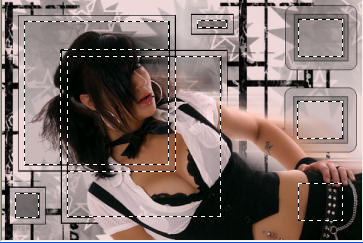
24. Livelli/Nuovo livello raster.
25. Nella tavolozza dei materiali in primo piano configura il seguente gradiente: stile lineare, angolo 0, ripetizioni 0 e inverti spuntato:
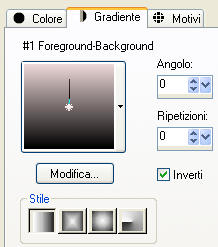
26. Riempi le selezioni con il gradiente di primo piano.
27. Lascia selezionato.
28. Posizionati sopra sul livello della donna.
29. Cic tasto destro del mouse sul livello e scegli Innalza selezione a livello.
30. Elimina il livello di sotto.
31. Posizionati sopra sul livello della donna.
Livelli/Unisci/Unisci giù.
32. Effetti/Effetti 3D/Smusso ad incasso:
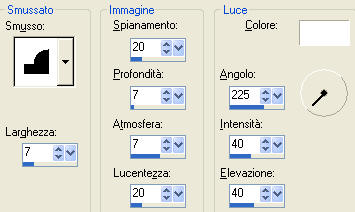
33. Deseleziona tutto.
34. In primo piano configura un nuovo gradiente: stile radiale, angolo 0, ripetizioni 7, inverti spuntato, punto centrale 50/50:
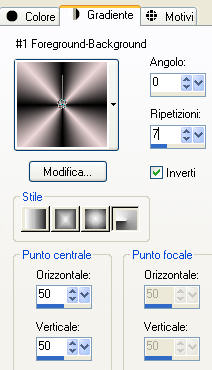
35. Livelli/Nuovo livello raster.
36. Posizionati di nuovo sul livello della maschera (Gruppo-Raster 3).
37. Prendi lo strumento bacchetta magica configurato come in precedenza.
38. Seleziona tutte le bordature come sotto:

39. Posizionati sul nuovo livello che sta in cima.
40. Riempi la selezione con il gradiente di primo piano.
41. Regola/Sfocatura/Sfocatura gaussiana: raggio 5.
42. Lascia selezionato.
43. Regola/Aggiungi disturbo: uniforme, monocromatico, valore disturbo 50.
44. Regola/Messa a fuoco/Metti a fuoco per due volte.
45. Effetti/Effetti 3D/Smusso ad incasso: stessa configurazione precedente.
46. Posizionati di nuovo sul livello della maschera (Gruppo-Raster 3).
47. Effetti/Effetti 3D/Sfalsa ombra: 4 / 4 / 100 / 6 / colore #000000 / ombra su nuovo livello spuntata.
Deseleziona tutto.
48. Posizionati sul livello delle bordature delle cornici.
49. Effetti/Effetti 3D/Sfalsa ombra: 4 / 4 / 100 / 6 / colore #000000 / ombra su nuovo livello spuntata.
50. Sposta l'ombra sopra il livello della maschera.
51. Rimani posizionato sul livello che sta in cima.
52. Apri il tube "TCH-Tuto-Chaines". Modifica/Copia e incolla come nuovo livello.
Sposta leggermente a sinistra.
53. Apri il tube "TCH-Tuto-Noeud". Modifica/Copia e incolla come nuovo livello.
Posiziona come da lavoro finale.
54. Riprendi il tube "Sexy_girl_with_black". Modifica/Copia e incolla come nuovo livello.
55. Immagine/Ridimensiona al 55% (tutti i livelli non spuntato).
Posiziona come da lavoro finale.
56. Effetti/Effetti 3D/Sfalsa ombra: 4 / 4 / 100 / 15 / colore #000000 / ombra su nuovo livello non spuntata.
57. Immagine/Aggiungi bordatura simmetrica di 2 px colore #000000.
58. Immagine/Aggiungi bordatura simmetrica di 6 px colore #eed8d8.
59. Immagine/Aggiungi bordatura simmetrica di 1 px colore #000000.
60. Immagine/Aggiungi bordatura simmetrica di 12 px colore contrastante.
61. Prendi lo strumento bacchetta magica configurato come sotto:

62. Seleziona la bordatura di colore contrastante.
63. Gradiente di primo piano configurato come sotto:
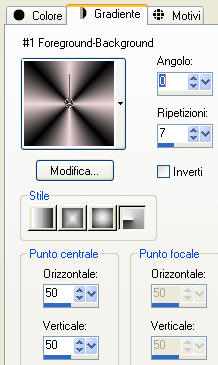
64. Riempi la selezione con il gradiente di primo piano.
65. Regola/Sfocatura/Sfocatura gaussiana: raggio 5.
66. Lascia selezionato.
67. Regola/Aggiungi disturbo: uniforme, monocromatico, valore disturbo 50.
68. Deseleziona tutto.
69. Immagine/Aggiungi bordatura simmetrica di 2 px colore #000000.
70. Aggiungi la tua firma.
Livelli/Unisci/Unisci tutto (appiattisci).
Salva il tuo lavoro in formato jpeg
Tutorial tradotto da Byllina il 7 ottobre 2011
e registrato su TWI

Tradotti Tchounette
Home
|